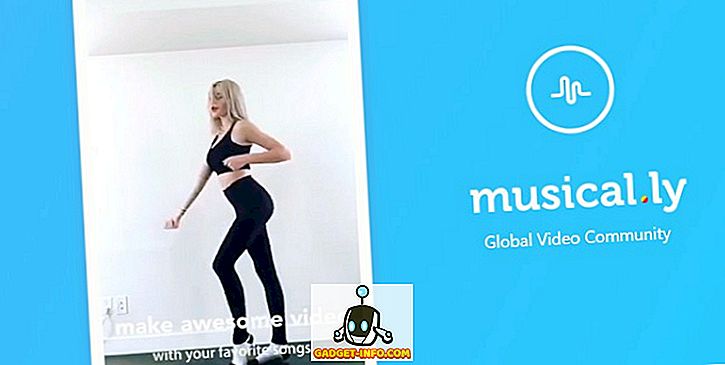Windows 8: n käyttäminen on varmasti erilainen kokemus edeltäjistään, sitä enemmän käytät sitä enemmän, kun käytät sitä. Mutta useimmiten ihmiset sekoittuvat metro-käyttöliittymän ja perinteisen työpöydän käyttöliittymän välille. Windows 8 -näppäimistön osalta Windows 8 on vaativampi koskettamaan vastauksia tai kohdistimia.

Koska käyttöliittymä on nestemäinen ja Start-valikon puuttuminen suoraan laatikosta, ihmiset käyttävät enemmän kohdistinta, mutta tässä on muutamia näppäimistön pikanäppäimiä, jotka yhdistävät tiettyjä perinteisiä pikanäppäimiä ja uusia nykyaikaisia käyttöliittymän pikavalintoja, jotka ratkaisevat kaikki turhautumisesi ja tekemällä työsi hämmästyttävän nopeasti ikkunoissa 8.
Tässä on luettelo Windows 8: sta Pikanäppäimet, Kokeile niitä!
1. Nykyaikaiset käyttöliittymän pikanäppäimet Windows 8: lle
- WIN + Q: Sovellusten haku
- VOI + ALOITTAMINEN: Etsi mitään
- WIN + COMMA (, ): Pane työpöydälle
- WIN + PERIOD (.): Napsauta sovellusta oikealle
- WIN + SHIFT + PERIOD (.): Napsauta sovellus vasemmalle
- WIN + C: Näytä ikkunoiden viehätys
- WIN + Z: Näytä sovellusten sovellukset
- WIN + I: Windowsin viehätysasetukset
- WIN + W: hakuasetukset
- WIN + F: Etsi tiedostoja
- VOI + H: Ominaisuudet ikkunoiden viehätyksestä
- VÄLINÄPPÄIN + NUOLIT: Valitse sovelluksen laatta
- WIN + K: Laitteet-vaihtoehto
- WIN + V: Pääsyilmoitukset
- WIN + SHIFT + V: Pääsy ilmoituksiin päinvastaisessa järjestyksessä
- CTRL + WIN + B: Avaa ohjelma, joka näyttää ilmoituksen
2. Perinteiset Desktop-pikanäppäimet Windows 8: lle
- WIN + D: Näytä työpöytä
- WIN + M: Minimoi työpöytä
- WIN + R: Suorita
- WIN + 1: Käynnistä kiinnitetyt sovellukset tehtäväpalkista
- WIN + BREAK: Näytä järjestelmän tiedot
- WIN + COMMA (, ): Peek työpöydällä
- WIN + T: tehtäväpalkin esikatselut
- CTRL + SHIFT + ESCAPE: Tehtävienhallinta
- VOI + OIKEA NUOLI: Aero napsahtaa oikealle
- VOI + VASEN NUOLI: Aero napsahtaa vasemmalle
- VOI + YLÄNUOLI: Aero snap koko näyttö
- VOI + ALAS-ALAS: Minimoi ikkuna
- WIN + U: Access Center
- WIN: Näytä aloitusnäyttö
- WIN + X: Hallinnollisten työkalujen valikko
- WIN + SCROLL WHEEL: Suurenna ja pienennä ikkunaa
- WIN + PLUS (+): Suurenna ikkunaa suurennustyökalulla
- WIN + MINUS (-): Laajenna ikkuna suurennuslaitteen avulla
- WIN + L: Lukitse näyttö
- WIN + P: Projektorinäyttöasetukset
- WIN + ENTER: Käynnistää Windows Narratorin
- WIN + Print Screen: Tallentaa kuvakaappauksen kuvan / kuvakaappauksen kansioon
- ALT + TAB: Perinteinen sovelluskytkin
- WIN + TAB: Sovelluskytkin metro-tilassa
- CTRL + C: Kopioi
- CTRL + X: Leikkaa
- CTRL + V: Liitä
- ALT + F4: Sulje sovellus
3. Internet Explorer 10 Windows 8 (Modern UI) -pikanäppäimille
- CTRL + E: Siirrä osoitin osoiteriville, kun haluat etsiä verkosta
- CTRL + L: Osoiterivi
- ALT + VASEN: Takaisin
- ALT + OIKEA: Eteenpäin
- CTRL + R: Lataa sivu uudelleen
- CTRL + T: Uusi välilehti
- CTRL + TAB: Vaihda välilehtien välillä
- CTRL + W: Sulje välilehti
- CTRL + K: päällekkäinen välilehti
- CTRL + SHIFT + P: InPrivate-tila-välilehti
- CTRL + F: Etsi sivulla
- CTRL + P: Tulosta
- CTRL + SHIFT + T: Avaa suljettu välilehti uudelleen
4. Jotkin Windows Explorerin ja Windows 7: n lisäasetukset
- WIN + E: Avaa tietokone
- CTRL + N: Uusi Explorer -ikkuna
- CTRL + SCROLL WHEEL: Muuttaa näkymää
- CTRL + F1: Näytä / piilota yläreuna
- ALT + UP: Siirry ylös kansioon
- ALT + LEFT: Siirry edelliseen kansioon
- ALT + OIKEA: Siirry eteenpäin
- CTRL + SHIFT + N: Uusi kansio
- F2: Nimeä uudelleen
- ALT + ENTER: Näytä ominaisuudet
- ALT + F + P: Avaa komentorivin nykyisessä paikassa
- ALT + F + R: Avaa PowerShell-kehotteen nykyisessä paikassa
Päivitetty: huhtikuu 2014